対象:Windows8
Windows 8のIMEは、タスクバーの中にアイコン状態で表示されるようになっています。
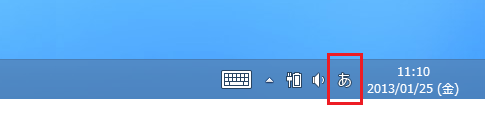
これを、Windows 7までのように、言語バーを表示させたいと思う方もいらっしゃるでしょう。
[スポンサードリンク]
Windows 8で、IME言語バーを表示するには以下の設定変更を行ってください。
▼操作手順:IME言語バーを表示する
[コントロールパネル]-[言語]をクリック
↓
[言語の設定の変更]-[詳細設定]をクリック
↓
[詳細設定]
-[入力方式の切り替え]欄
-[使用可能な場合にデスクトップ言語バーを使用する]
チェックボックスをOnに
↓
[保存]ボタンをクリック
[コントロールパネル]-[言語]をクリック
↓
[言語の設定の変更]-[詳細設定]をクリック
↓
[詳細設定]
-[入力方式の切り替え]欄
-[使用可能な場合にデスクトップ言語バーを使用する]
チェックボックスをOnに
↓
[保存]ボタンをクリック
[言語の設定の変更]-[詳細設定]は下図の場所にあります。
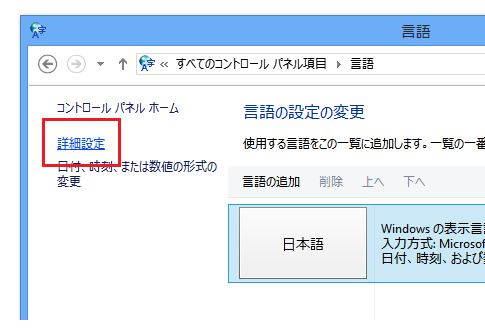
[詳細設定]-[入力方式の切り替え]欄-[使用可能な場合にデスクトップ言語バーを使用する]チェックボックスをOnにすると、
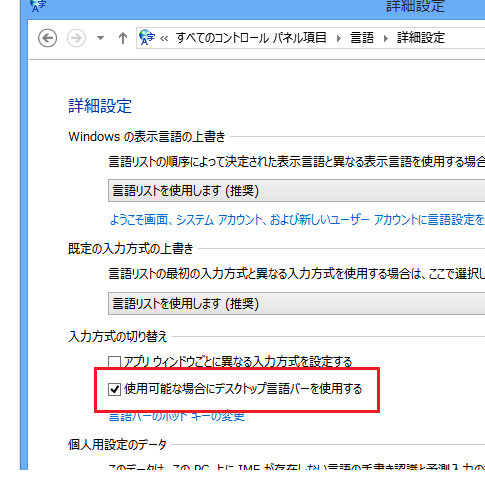
下図のように言語バーが表示されます。
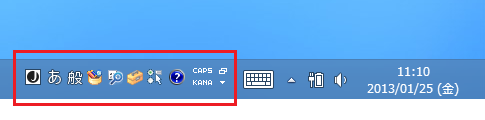
[コントロールパネル]の表示は、キーボードを使えるのなら、ショートカットキー[Windows]+[X]でクイックリンクメニューを表示してから[P]キーがおすすめです。
[コントロールパネル]内で[言語]が、
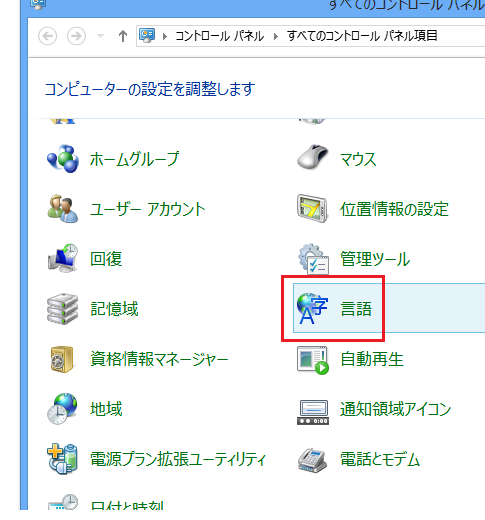
なかなか見つからないようなら[コントロールパネル]の右上の検索ボックスで「言語」で検索しましょう。
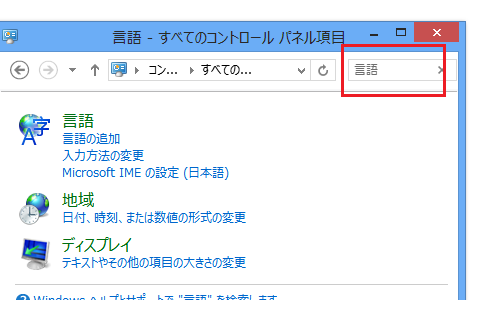
[スポンサードリンク]
Home » Windows(ウィンドウズ)の使い方 » Windows 8(ウィンドウズエイト)の使い方 » Windows 8でIME言語バーを表示する














